Основи на изчисленията
Проверка на грешка
Проверка за грешки при създаване и редактиране на формули
Синтаксични грешки
Докато създава и/или редактира формули, Excel открива грешки в синтаксиса на формули и спира на по-нататъшна работа.
Ако бъдат открити допълнителни символи на оператора, допълнителни или липсващи скоби и т.н., в прозореца за предупреждение се показва съобщение за грешка. Например при въвеждане на формула в клетка Е2 в таблицата на фиг. 6.23 два оператора (умножение и деление) са въведени по погрешка. Съобщението предлага възможен начин за отстраняване на грешката. За да го приемете, натиснете бутона Да, за да коригирате грешката сами, натиснете бутона Не.
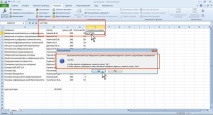
Когато въвеждате формули с помощта на съветника за функции или ги редактирате, Excel открива липса или излишък от аргументи. В този случай се появява съответният прозорец (фиг. 6.24). Натисни бутона Добре, и след това редактирайте формулата от клавиатурата или натиснете бутона Функция за вмъкване в лентата с формули и променете аргументите на функцията в прозореца Аргументи на функцията (вижте фигура 6.4).
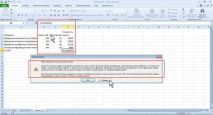
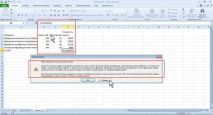
Грешки във функциите и аргументите
Ако формулата съдържа грешка във функция и/или аргумент, която й пречи да извършва изчисления или да показва резултата, Excel ще покаже съобщение за грешка. В клетката с грешка във формулата вместо резултата от изчислението се показва един от кодовете за грешка и в горния ляв ъгъл на клетката се появява индикатор за грешка (зелен триъгълник).
Когато изберете клетка с грешка, до нея се появява бутон. Източник на грешка. Ако щракнете върху бутона, ще се появи меню, в което е посочен вида на грешката, както и команди за действие за коригиране на грешката (фиг. 6.26).

Основните грешки и някои възможни причини за появата им са дадени в таблицата.
- ЗНАЕТЕ ИНТУИТ, Лекция, Методология и начални етапи от проектирането на мрежата
- ЗНАЙ ИНТУИТ, Лекция, Библиотека на MFC Class
- ЗНАЙ ИНТУИТ, Лекция, Работилница
- ЗНАЕТЕ ИНТУИТ, Лекция, Доверителни отношения в горите и домейните
- ЗНАЕТЕ ИНТУИТ, Лекция, Контролни оператори